画像が無断でパクられた上に、勝手に加工されてしまいました。
どの記事かというと、macOS Sierra のクリーンインストールに関する記事です。

クリーンインストールをする際、リカバリーモードの画像は、どうしても画面キャプチャーができません。僕は自分のiPhoneで撮影した画像をブログに掲載していました。3枚の画像がパクられた挙句、赤枠で加工までされてしまいました。
ディスクユーティリティーの画像の、ハードディスクの容量・使用済みの容量まで一緒の数字でしたから・・・画像がちょっと傾いているのも全く一緒。解像度まで同じですから。それくらい自分で写真撮れって感じですわ。
↓当サイトのわたくしが撮影した画像です。
↓無断転載先のスクリーンショット
わたくしの画像をパクった相手から、無断引用なんて言われるのは心外なので、スクリーンショットでキャプチャーしたものを引用タグで括って掲載します。この画像を引用しないと、パクられたかどうか読者がわかりませんからね。(後半に出てくる画像も同様です)
画像をパクったサイトの魚拓があるので、よかったら見てください。
コンテンツがパクられる3つのケース
コンテンツがパクられる3つのケースを見ていきましょう。
- テキストを丸パクリされる
- 画像が丸パクリされる
- 画像をパクられた上に、勝手に加工される
ブログを書いていると、上記のような形で、コンテンツがパクられるという話はよく聞きます。もし自分のブログのコンテンツを無断で使用された場合、どのような対応をすればいいのか見ていきましょう。
著作権侵害があった際の3つの対応方法
- 著作権を侵害した「サイト管理者」へ連絡
- 著作権を侵害しているサイトの「サーバー管理者」「サービス管理者」へ連絡
- 「DMCA」申請する
一般的には、著作権を侵害した「サイト管理者」や「サーバー管理者」「サービス管理者」へクレームをだして、無断で使われたコンテンツを削除してもらうという流れになります。
でも、著作権を侵害したサイトの「サイト管理者」へ連絡しても、対応してくれない場合もありますよね?すると、パクられたコンテンツが、ずっと検索結果に残ってしまいます。このような場合、Googleに「DMCA」申請をすることで、Googleの検索インデックスから削除されるのです。
「DMCA」とは
DMCAとは、デジタルミレニアム著作権法(Digital Millennium Copyright Act:DMCA)のことで、アメリカで1998年に成立し、2000年10月より施行された法律です。
デジタルコンテンツの著作権を守るために作られた法律です。
自分で著作権を持っているコンテンツがパクられた際、DMCA申請することで、パクリサイトがGogleの検索インデックスから削除されます。検索結果に表示されなくなるのです。
注意点は、Googleの検索インデックスから削除されるだけで、コンテンツそのものが削除されるわけではありません。コンテンツを削除するには、サイト管理者へ連絡して、著作権侵害しているコンテンツを削除して貰う必要があります。
「DMCA」申請するメリット
「DMCA」申請するメリットは、著作権を侵害しているコンテンツが、Gogleの検索インデックスから削除されることです。
「DMCA」申請の注意点
著作権の侵害が100%確証できる場合のみ、DMCA申請するようにしましょう。
何らかの商品または行為がご自分の著作権を侵害していると表明し、その表明に重大な虚偽があった場合、損害賠償責任(費用および弁護士報酬を含む)を問われることがありますのでご注意ください。実際に、過去のある事例では、フェアユースの原理で保護されているオンライン コンテンツの削除を求める権利侵害の通知を行った企業が、そのような費用および弁護士報酬の支払いを命じられました。この企業は、10 万ドルを超える支払いに同意することとなりました。したがって、オンラインのコンテンツが著作権侵害にあたるかどうかわからない場合は、まず弁護士に相談されることをおすすめします。
DMCAの著作権侵害による削除の申し立てを取り消し
間違えてDMCA申請した場合は、取り消すことも可能です。以下のリンクから取り消すことができます。
DMCA申請の手順
同じ画像を無断で使用しただけならば、著作権侵害されたとしてDMCA申請すれば、ほぼ間違いなくインデックスから削除されます。
でも、今回、頭を悩ませたのは、単純に画像がパクられただけでなく、わたくしの画像を勝手に加工しているという点です。
加工された画像がDMCA申請で通るのか確認したかったこともあって、今回、DMCA申請をすることしました。
このブログを読んでいる方で、ご自身のコンテンツの著作権を侵害された方の参考になればと考えております。
わたくしが実際に、DMCA申請した際の手順を紹介します。
- Googleへオンラインで著作権侵害の報告をする
- Googleからメールが届き、どの部分が著作権を侵害されたのかについて、詳細な説明を求められる
- Googleへ、当方のコンテンツが著作権侵害された経緯についてメールで詳しく説明する
- 当方が要求していたDMCA申請がGoogleに認められ、当方の著作権を侵害していたページが、Googleインデックスから削除される
1. Googleへオンラインで著作権侵害の報告をする
まずはオンラインで著作権侵害の報告をしました。
著作権侵害の報告のページには、「連絡先情報」「著作権対象物」「宣誓供述書」「署名」を入力します。
連絡先情報
氏名、会社名、自分が代理を務める著作権所有者、メールアドレス、国を入力します。
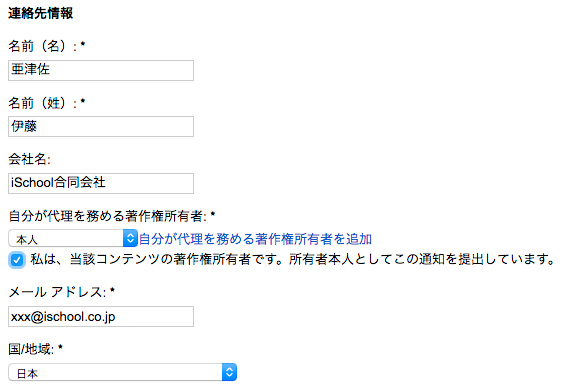
著作権対象物
3ヶ所記載する場所があります。
著作権対象物を特定する情報とその著作物の説明
著作権侵害されていることについての説明を書きます。500文字以内で入力します。
私は今回、次のように申請しました。
1枚目の写真:本文中の、「3. リカバリーモードで起動」の説明に添えた「macOSユーティリティ」の写真。2枚目の写真:「4. ハードディスクをフォーマット」の説明に添えた「ディスクユーティリティ」の写真。3枚目の写真:「5. macOS Sierra を新規インストール」の説明に添えた「macOSユーティリティ」の写真。
私のブログの記事が2016年9月21日に書いたのに対して、わたしの著作権を侵害しているサイトの記事は2016年9月22日に書かれたものです。
当該著作物が許可を受けて掲載されている場所
自分で著作権を持っているコンテンツが掲載されているURLを記載します。
権利を侵害している著作物の場所
著作権を侵害しているサイトのURLを記載します。
「宣誓供述書」
チェックボックスにチェックを入れます。
「署名」
署名日と署名を記入します。
以上が、DMCA申請の第一段階です。
テキストコンテンツの丸パクリなどの場合、すぐにGoogleが申請を「承認」してくれますので、ここで手続きは終了です。
↓報告した内容は、削除ダッシュボードで確認することが可能です。
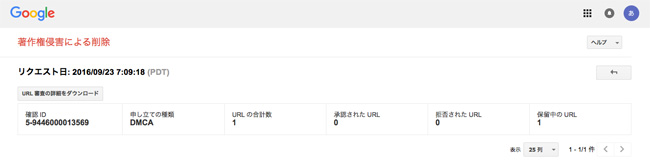
2. Googleからメールが届き、どの部分が著作権を侵害されたのかについて、詳細な説明を求められる
今回の場合、わたくしの説明不足のため、Googleより、どの部分が著作権を侵害されたのかについて、詳細な説明を求められました。
Googleから以下のメールが届きました。
Google へご連絡いただきありがとうございました。
お客様が、対象コンテンツの正当な権限を有する著作権者であるのかどうかが明確ではありません。DMCA に基づく侵害の申立てを行うことができるのは、著作権者またはその代理権を与えられた方のみです。何らかの商品または行為がご自身の著作権を侵害していると表明し、その表明に重大な虚偽があった場合、損害賠償責任(費用および弁護士報酬を含む)を問われることがございますのでご注意ください。
お客様またはお客様のご依頼主が対象コンテンツの著作権者でない場合、Google では申立てに対応することができません。著作権者ご本人から DMCA に基づく申立て通知を Google にお送りいただくようにしてください。お客様またはお客様のご依頼主が著作権者である場合は、どのような経緯でこの申立てを行うに至ったかをより詳しく記載してください。
以上よろしくお願いいたします。
Google チーム
このままでは、わたくしの著作権が認められませんので、パクリサイトが、検索結果に反映されてしまいます。パクリサイトをインデックスから削除するために、Googleへ詳細な説明をすることにします。
3. Googleへ、当方のコンテンツが著作権侵害された経緯についてメールで詳しく説明する
当方のコンテンツが著作権侵害された経緯についてのメールをGoogleへ送りました。
Googleご担当者様
お世話になっております。
早速のご連絡ありがとうございます。対象コンテンツの正当な権限を有する著作権者であるのかどうかの説明をします。
当社のURL(https://ischool.co.jp/2016-09-21/)で閲覧できる3枚の写真が、当該サイトに無断で引用され、更に勝手に赤字の枠を追加して加工されました。
3枚の写真を説明します。
1枚目の写真:当社の該当サイト(https://ischool.co.jp/2016-09-21/)本文中の、「3. リカバリーモードで起動」の説明に添えた「macOSユーティリティ」の写真。下の画像は私が著作権を持っている画像です。
上記の画像が、https://www.imobie.jp/support/clean-install-mac.htm で無断で使われ、更に勝手に赤字の枠を追加して加工されました。場所は、「ステップ5、ハードディスクを消去する」の見出しの下の「1、次のように「macOSユーティリティー」画面が出たら、「ディスクユーティリティ」を選択してください。」の下の画像です。下の写真は、私が著作権を持っている画像が無断で使われ、更に勝手に赤字の枠を追加して加工された画像です。
2枚目の写真:当社の該当サイト(https://ischool.co.jp/2016-09-21/)本文中の、「4. ハードディスクをフォーマット」の説明に添えた「ディスクユーティリティ」の写真。下の画像は私が著作権を持っている画像です。
上記の画像が、https://www.imobie.jp/support/clean-install-mac.htm で無断で使われ、更に勝手に赤字の枠を追加して加工されました。場所は、「ステップ5、ハードディスクを消去する」の見出しの下の「2、Macintosh HDに入って、消去ボタンをクリックしてください > フォーマット形式は「MacOS拡張(ジャーナリング)」を選択して、名前を自由に設定してください > 「消去」をクリックします。消去が終わったら、Macintosh HDが空になります。」の下の画像です。下の写真は、私が著作権を持っている画像が無断で使われ、更に勝手に赤字の枠を追加して加工された画像です。
3枚目の写真:当社の該当サイト(https://ischool.co.jp/2016-09-21/)本文中の、「5. macOS Sierra を新規インストール」の説明に添えた「macOSユーティリティ」の写真。下の画像は私が著作権を持っている画像です。
上記の画像が、https://www.imobie.jp/support/clean-install-mac.htm で無断で使われ、更に勝手に赤字の枠を追加して加工されました。場所は、「ステップ6、macOS Sierra を再インストールする」の見出しの下の「1、Wi-Fiネットワークに接続して、macOSユーティリティーの「macOSを再インストール」を選択してください。」の下の画像です。下の写真は、私が著作権を持っている画像が無断で使われ、更に勝手に赤字の枠を追加して加工された画像です。
画像解像度は1枚目が650 × 432ピクセル、2枚目が650 × 354ピクセル、3枚目が650 × 439ピクセルと全て同一。私のサイトの記事の方が記事を作成した日が1日早い。私は3枚の画像を自分のカメラで撮影したので、PC画面も写っている「切り抜く前の画像」を所有しており、Googleへ提出することが可能です。
お手数をおかけしますがよろしくお願いいたします。
伊藤亜津佐
上記3枚の画像についても、わたくしの画像をパクった相手から、無断引用なんて言われるのは心外なので、スクリーンショットでキャプチャーしたものを引用タグで括って掲載しています。
3. 当方が要求していたDMCA申請がGoogleに認められ、当方の著作権を侵害していたページが、Googleインデックスから削除される
Googleから以下のメールが届き、著作権侵害による削除が「承認」されました。
Google へご連絡いただきありがとうございました。
デジタルミレニアム著作権法に従い、お送りいただいた著作権侵害の申し立て通知への対応を完了しました。次の URL は数時間以内に Google の検索結果から削除されます。
以上よろしくお願いいたします。
Google チーム
↓検索結果には、以下のようは表示が出てきます。

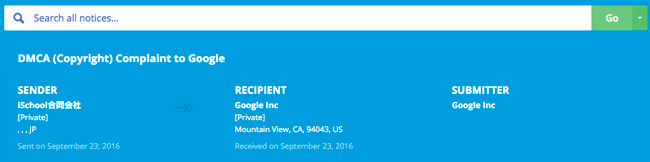
↓削除ダッシュボードにも「承認」と表示されます。
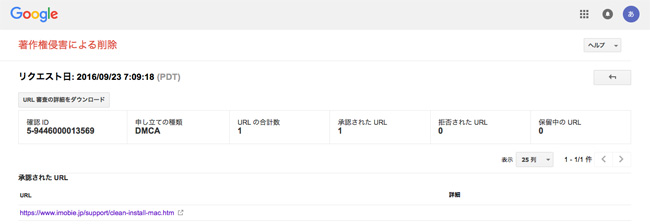
まとめ
以上が、画像をパクられた際のDMCA申請の手順になります。デジタルコンテンツをパクられた方の、参考にして頂ければと思っています。
9月23日の22時頃にオンラインで申請をして、Googleから詳細な説明を求められたのが9月24日1時33分。わずか3時間半で連絡が来たことにもびっくりしました。
で、9月24日21時36分に、当方からGoogleへ詳細な説明メールを送りました。
実際にGoogeから、著作権侵害の申し立て通知への対応を完了したというメールが来たのが、9月27日0時22分です。
3日間で対応してくれたGoogleに感謝です。


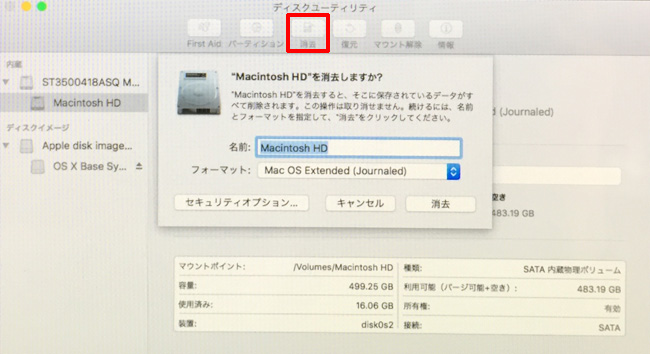
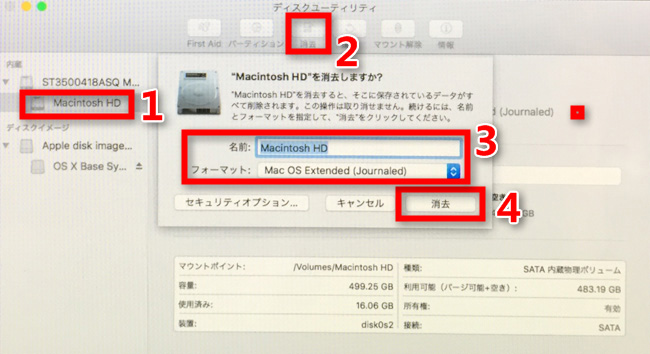
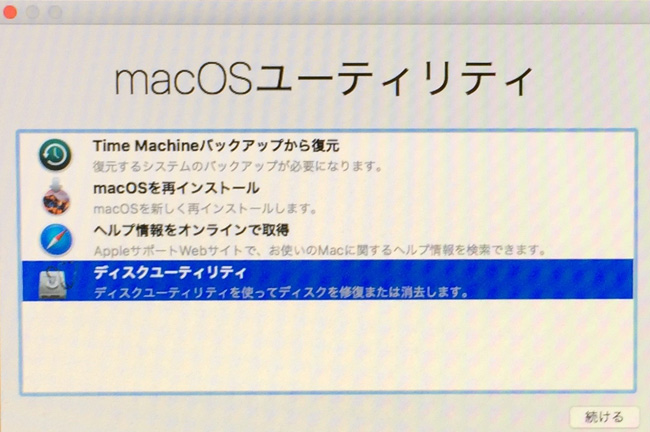
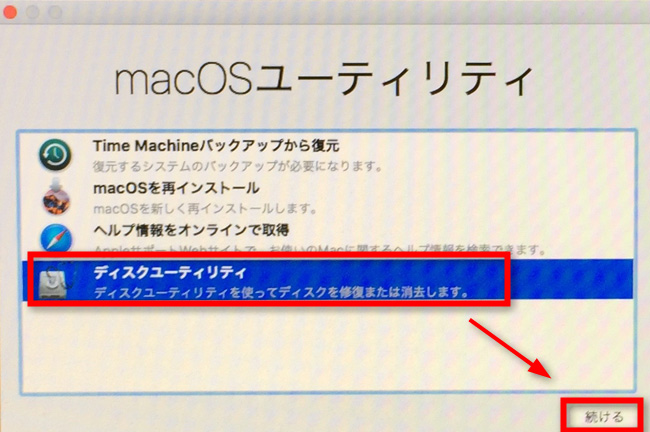
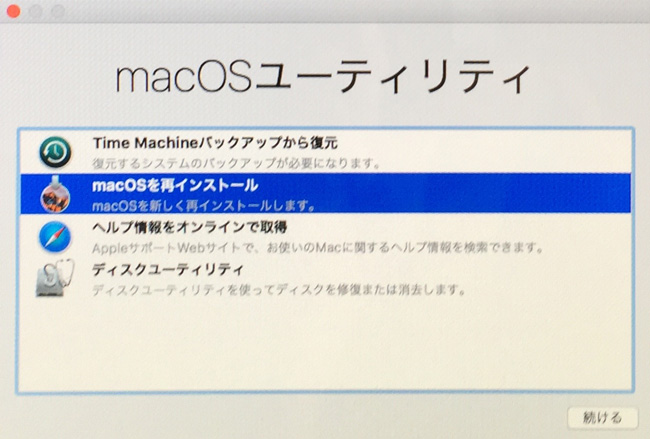
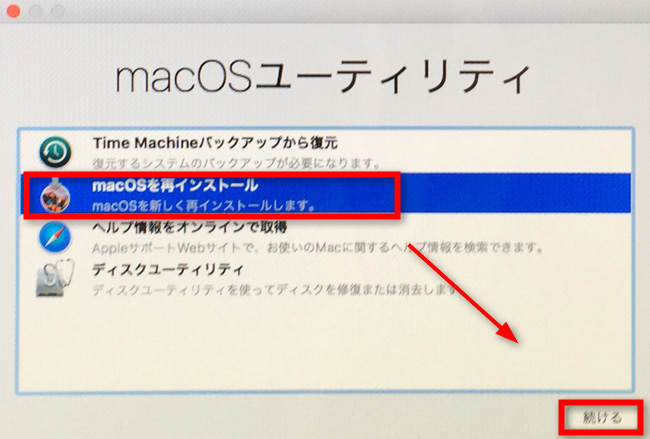

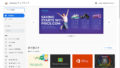








ナレッジ